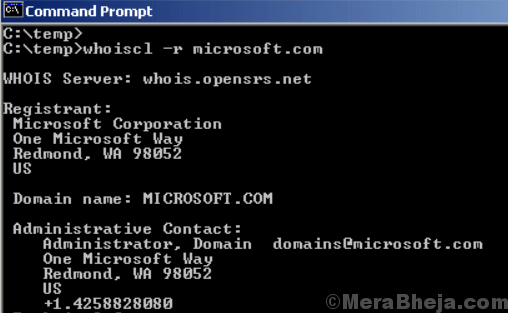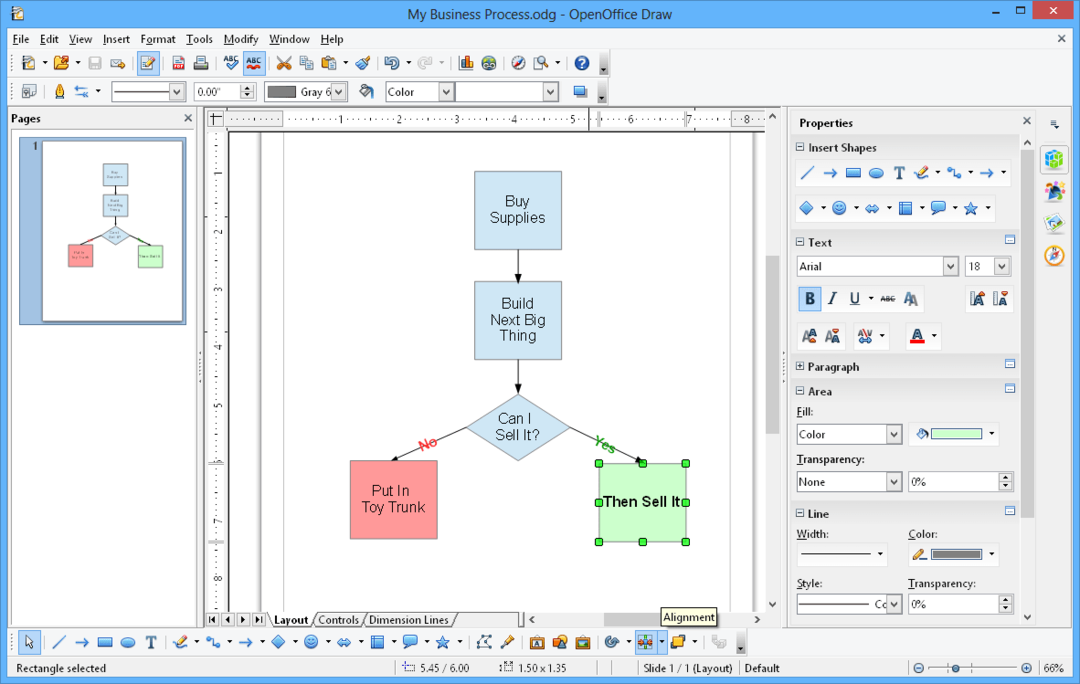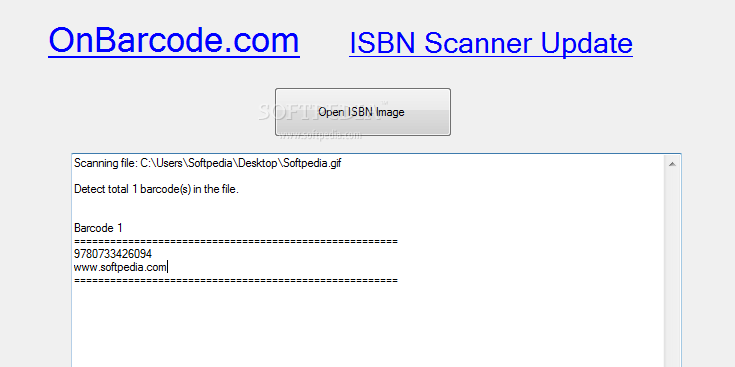Par TechnicienÉcrivain
Comment bloquer les programmes des utilisateurs dans Windows avec AskAdmin: - Si vous avez un ami ou un frère qui utilise régulièrement un PC utilisateur, vous voudrez peut-être leur restreindre l'accès à certains des programmes que vous utilisez. Est-ce possible de bloquer certains programmes des utilisateurs? Avec Demander à l'administrateur logiciel portable, oui vous pouvez. Demander à l'administrateur le logiciel portable a une interface utilisateur très simple à l'aide de laquelle vous pouvez bloquer l'accès à certains programmes par les utilisateurs d'un système. Hâte d'apprendre tout ça? Lisez la suite, alors.
ÉTAPE 1
- Téléchargez le fichier zip pour Demander à l'administrateurd'ici. Une fois que vous l'avez téléchargé, accédez à l'emplacement téléchargé et trouvez-le. Double-cliquez sur le fichier zip pour extraire son contenu dans un emplacement pratique.

ÉTAPE 2
- Une fois le contenu extrait, ouvrez simplement le dossier comme indiqué dans la capture d'écran pour afficher le contenu.

ÉTAPE 3
- Cliquez maintenant sur le programme AskAdmin.exe pour le lancer.

ÉTAPE 4
- Une petite fenêtre nommée Contrat de licence AskAdmin s'ouvre. Vous devez cliquer sur le Accepter bouton pour passer à l'étape suivante.

ÉTAPE 5
- Pour ajouter un programme à la liste de blocage afin d'empêcher les utilisateurs d'y accéder, il suffit de cliquer sur le Ajouter le fichier comme indiqué dans la capture d'écran ci-dessous.

ÉTAPE 6
- Vous allez maintenant parcourir les fichiers et dossiers de votre système informatique pour trouver le programme que vous souhaitez bloquer. Naviguez et trouvez le .EXE fichier du programme que vous souhaitez bloquer. Et une fois que vous l'avez trouvé, cliquez sur Ouvert bouton.

ÉTAPE 7
- Vous devrez redémarrer l'explorateur Windows pour que les modifications prennent le relais. Pour cela, lorsqu'une boîte d'alerte comme celle donnée dans la capture d'écran suivante s'affiche, cliquez sur Oui bouton. C'est ça. Vous avez réussi à bloquer un programme des utilisateurs.

ÉTAPE 8
- Vérifions maintenant si les changements ont pris le dessus. allez dans votre champ de recherche et commencez à taper le nom du fichier que vous avez bloqué. Dans les résultats de la recherche, recherchez et cliquez sur le programme comme indiqué.

ÉTAPE 9
- Te voilà! Une boîte de dialogue s'affichera indiquant que vous ne pouvez pas accéder au programme car il est bloqué par la stratégie de groupe. Cliquez simplement sur d'accord bouton.

ÉTAPE 10
- Maintenant, que faire si vous voulez exécuter le bloqué programme? Comme le compte administrateur est également bloqué pour accéder au fichier, vous devez accéder au fichier à partir du Demander à l'administrateur programme lui-même. Lancer Demander à l'administrateur et recherchez le fichier bloqué que vous souhaitez exécuter. Faites un clic droit dessus puis cliquez sur Exécuter le fichier possibilité de l'exécuter.

ÉTAPE 11
- Si vous souhaitez supprimer le bloc que vous avez défini sur un programme ou un fichier, vous pouvez simplement sélectionner le fichier puis cliquer sur le bouton Effacer le fichier icône en haut comme indiqué dans la capture d'écran.

Essayez cet outil gratuit dès aujourd'hui. Si vous souhaitez définir un mot de passe pour votre Demander à l'administrateur, vous devez passer à la version premium, qui a beaucoup plus de fonctionnalités. J'espère que vous avez trouvé l'article utile.